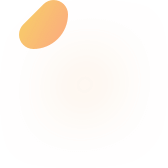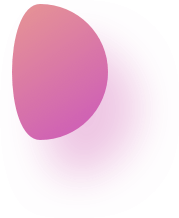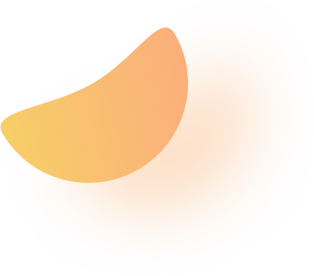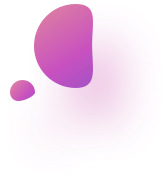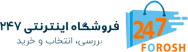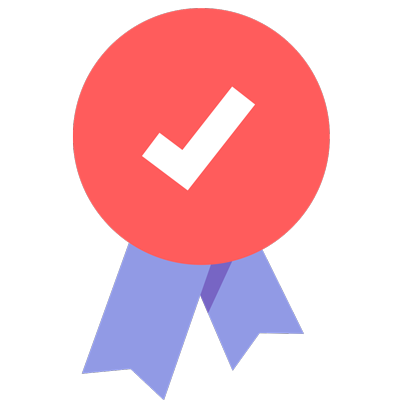چگونه سرعت کارکرد ویندوز 10 را افزایش دهیم؟
قبلا در دو مقاله متفاوت درباره راهکارهای افزایش سرعت موبایل اندروید و IOS صحبت کردیم و در این مقاله قصد داریم راجع به افزایش کارکرد سیستم کامپیوتر راهکارهایی کارآمد ارائه بدهیم. این آموزش ویژه ویندوز 10 است اما به طوری کلی برای تمام سیستم عاملها امکان پذیر است و کاربردی و فقط نحوه کارکردنشان گوناگون است.
برنامههای بدون استفاده را حذف کنید
رو سیستم شما ممکن است برنامههای بسیاری باشد که نیازتان نباشد و سالی یکبار هم استفاده نکنید. این برنامهها علاوه بر استفاده از حافظه سیستم شما، ممکن است در پس زمینه کارکنند و عملکرد و سرعت سیستم شما را پایین بیاورند. لذا بهتر است هر برنامهای که به آن نیاز ندارید را پاک کنید.
توجه کنید در ویندوز برای پاک کردن برنامه باید آن را به طور کلی Uninstall کنید. برای انجام این کار وارد تنظیمات(SETTINGS) بشوید و گزینه APPS را کلیک کنید و ازین قسمت نیز هربرنامهای که نمیخواهید UNINISTALL کنید.
اگر برنامهای را نمیشناسید سعی کنید دست به آن نزنید زیرا ممکن است از برنامههای سیستمی باشد و پاک کردن آن باعث آسیب به عملکردتان بشود.
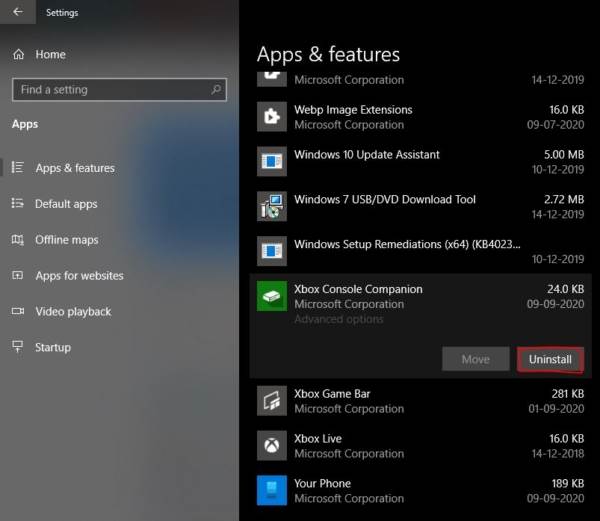
برنامههایی که در شروع فعال میشوند را محدود کنید
شاید شما نیز تجربه عذاب آور فعال شدن برنامهها در لحظه روشن شدن کامپیوتر را دارید. به عنوان مثال در کامپیوتر من برنامه اسکایپ با هر بار روشن کردن کامپیوتر، باز میشود. هرچه این برنامهها کمتر باشد عملکرد کامپیوتر شما نیز سریع تر میشود. اما توجه کنید آنتی ویروس همیشه باید این گزینه برایش فعال باشد تا بتواند به درستی کار کند.
برای غیرفعال کردن برنامههای غیرضروری کافی است وارد Task Manager بشوید یا همزمان کلیدهای Shift، Ctrl و Esc را فشار دهید. سپس اگر سربرگ Startup بود آن را کلیک کنید در غیر این صورت گزینه More Details را کلیک کنید و سپس گزینه Startup را کلیک کنید. در این بخش نیز هربرنامه که میخواهید را غیرفعال کنید.
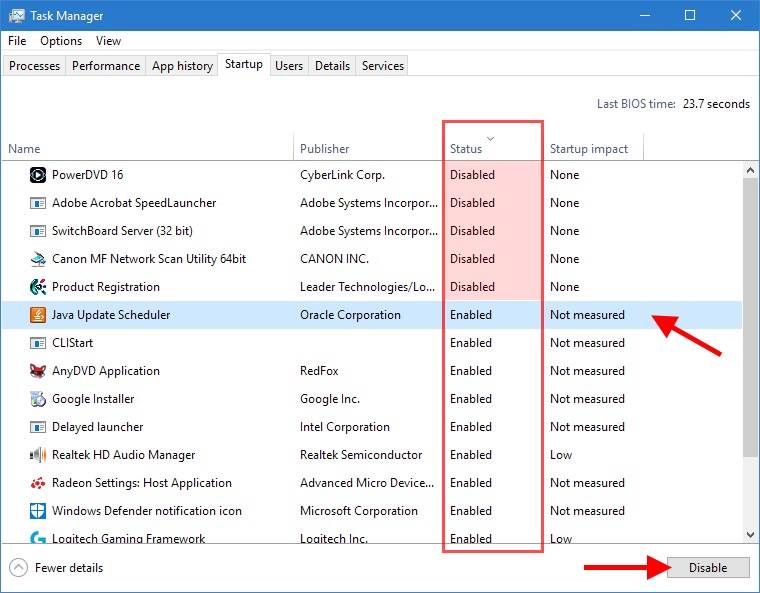
دفراگمنت ابزاری کاربردی برای زمانی که هارد دیسک شما پر شده است
اگر کامپیوتر شما هارد دیسکش پر شده است و حجم زیادی از آن استفاده شده است، پیشنهاد میشود از ابزار Defragment ویندوز استفاده کنید. این کار سبب میشود سرعت خواندن اطلاعات از هارد دیسک بهبود بیابد.
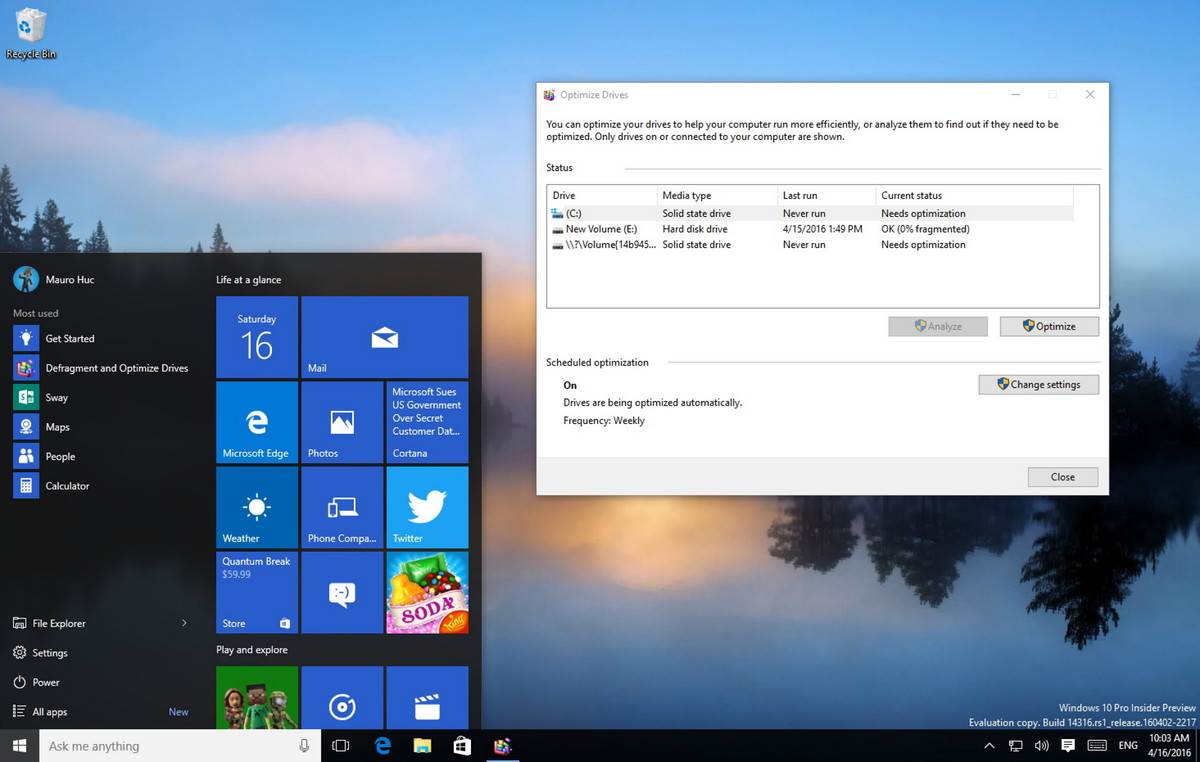
فایلهای اضافی را پاک کنید
همانطور که در حالت اول تاکید کردیم، هرچه ظرفیت خالی بیشتری داشته باشید سرعت و عملکرد سیستم بهتر خواهد بود. درنتیجه بهتر است تا جایی که امکان پذیر است فایلهای بی مورد و غیر نیاز را پاک کنید.
تعداد برنامههای که همزمان فعال هستند را کم کنید
هرچه برنامه به طور همزمان بیشتر باشد، رم باید فضای خود را بین گزینههای بیشتری تقسیم کند که این امر سبب کم شدن سرعت عملکرد برنامه میشود که آسیب میزند.
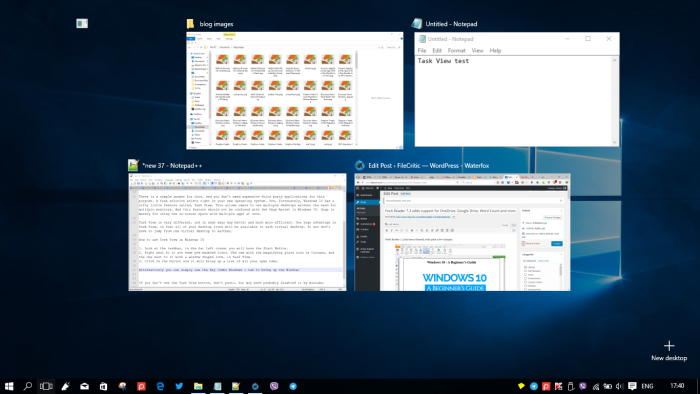
بدافزارها را شناسایی کنید و از بین ببرینشون
ویروسها یا بدافزارها همیشه علاوه بر خطر دزدی اطلاعات ممکن است با هدف کند کردن سیستم شما استفاده شوند. برای شناسایی این موارد همیشه سعی کنید آنتی ویروس خود را آپدیت نگه دارید و تمام فلش، هارد، موبایل و ... که به سیستم شما وصل میشوند را اسکن کنید تا مشکلی به وجود نیاید. اگر هم حس میکنید کامپیوتر شما ویروسی شده است و دیگه کار از کار گذشته سیستم عامل خود را از نوع نصب کنید تا نگرانیتان برطرف شود.
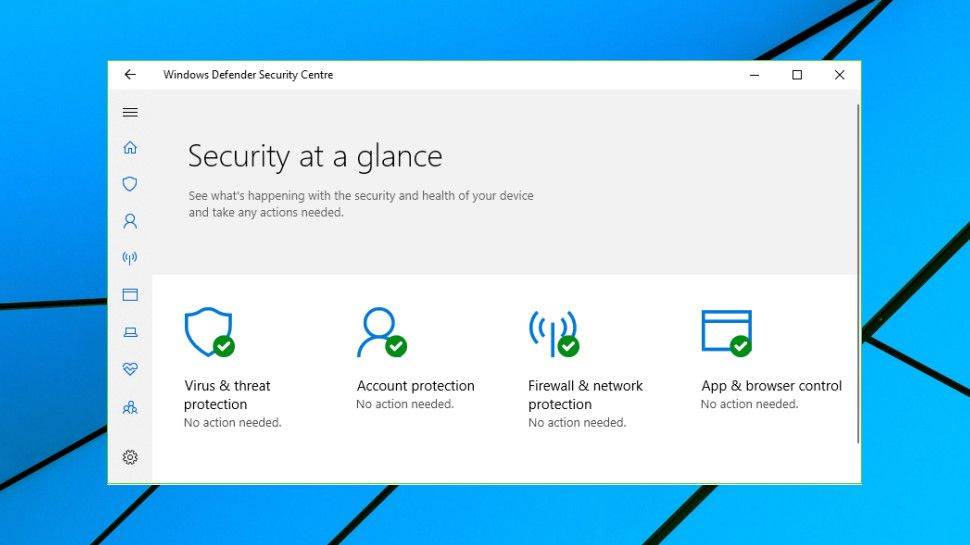
کروم دشمن اصلی کامپیوتر
بسیاری از ما از مرورگر کروم برای گشت و گذار در اینترنت استفاده میکنیم اما جالب است بدانید علیرغم امکانات کثیری که مرورگر کروم به کاربران خود میدهد به شدت رم را مشغول میکند و سرعت کامپیوتر را پایین میآورد. سعی کنید به جای کروم از مرورگرهای سبک استفاده کنید. مایکروسافت ادج نسخه کرومیوم بهترین جایگزین در حال حاضر میباشد. البته کم کردن افزونهها نیز میتواند این مشکل را کم کند تا سرعت کامپیوتر را بالا ببرد.
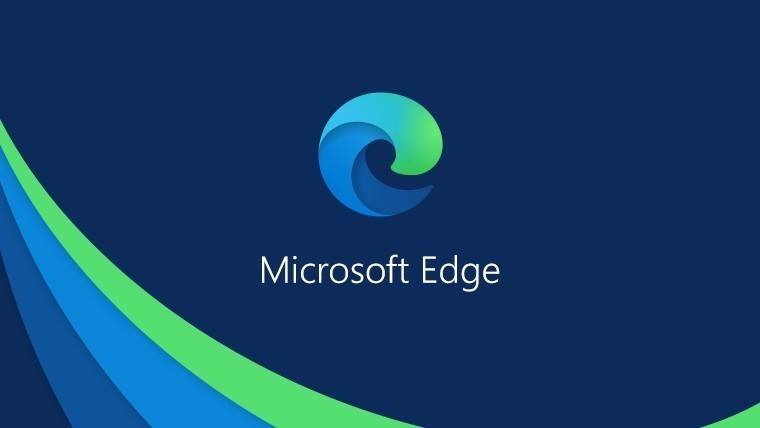
فایلهای موقت (Temporary) را پاک کنید
این فایلها همواره در کامپیوتر شکل میگیرند و بهتر است هراز چندگاهی برای پاک کردن آن اقدام کنید. برای پاک کردن آن کافی است در ویندوز 10 ابتدا وارد تنظیمات بشیود، سپس قسمت SYSTEM را انتخاب کنید و از منوی سمت چپ گزینه Storage را انتخاب کنید. در ادامه روی گزینه Temporary Files نیز کلیک کرده و فایل های اضافی را پاک کنید.
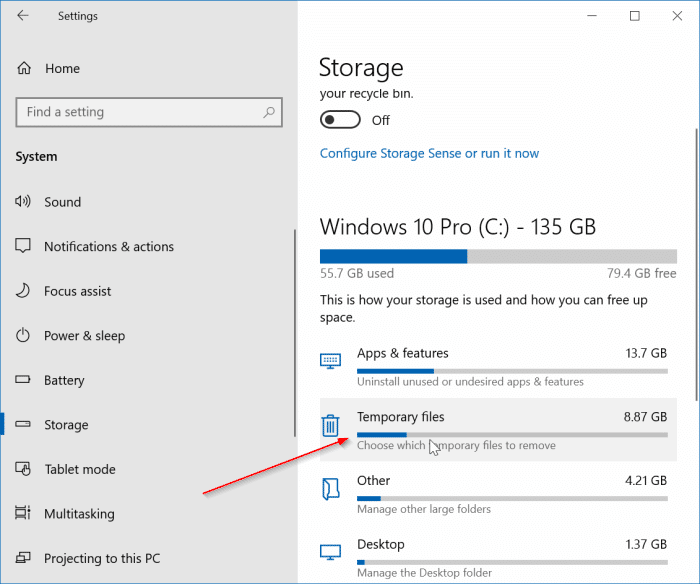
همچنین میتوانید از دستور ویندوز + R نیز استفاده کنید و در صفحه باز شده عبارت Temp را بنویسید و هرچه در پوشهی باز شده بعد وارد کردن enter است را پاک کنید.
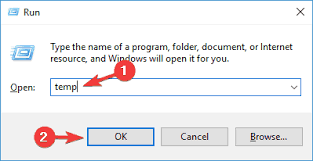
تمام راهکارها موقت است و ممکن است با گذر زمان و سپری شدن عمر کامپیوتر واقعا دیگر راهی جز ارتقای سیستم وجود نداشته باشد.